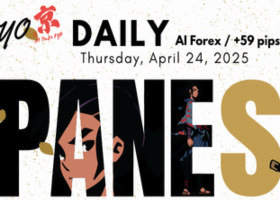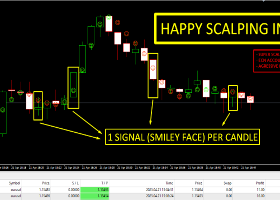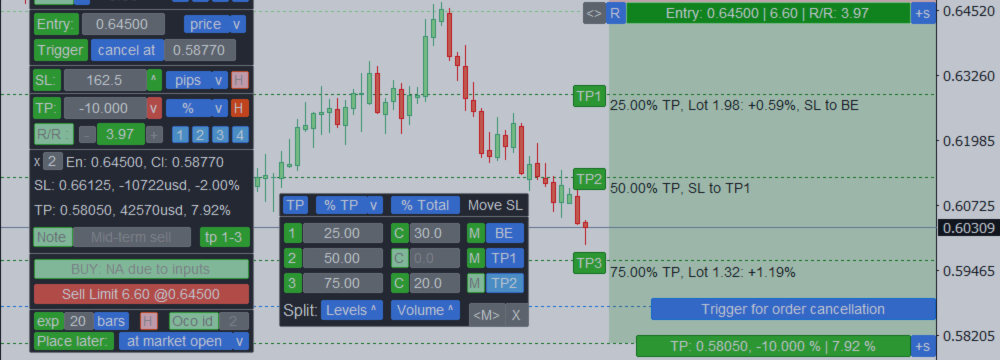
Kaubandusabistaja: mitmefunktsionaalne tööriist mugavaks kauplemiseks
- See tööriist aitab teil kauplemist lihtsustada, automatiseerida ja kiirendada, laiendades oluliselt MetaTrader terminali standardvõimalusi.
- Kui teil on küsimusi, täiustusideid või kui märkate viga, võtke minuga ühendust, olen avatud ettepanekutele:
- MQL profiil: https://www.mql5.com/en/users/mqlmoney
- e-post: bossplace@yahoo.com
Tööriist on jagatud 4 peamisse vahekaardi:
- [new] vahekaart: Uued kauplemised, Lot / Risk / Risk-Reward arvutus.
- [manage] vahekaart: Kauplemise haldamine, Breakeven, Trailing, Auto-Close, Auto-Levels.
- [info] vahekaart: Kauplemise statistika, turuanalüüs.
- [tool] vahekaart: Indikaatorid ja abivahendid.
Klõpsatavad lingid:
- Täisversioonid: MT4 jaoks | MT5 jaoks
- Demoversioonid: MT4 jaoks | MT5 jaoks
- Küsimuste / ideede / probleemide korral:
- Otseühendus MQL5 veebisaidil
- e-post: bossplace@yahoo.com
[manage] vahekaart: olemasolevate kauplemiste haldamine
See vahekaart on mõeldud olemasolevate kauplemiste kontrollimiseks, sealhulgas automaatfunktsioonidega.
See vahekaart koosneb 6 alajaotistest, millest igaüks kirjeldatakse allpool.
- Grupid: sulgege või hallake kauplemisi, mis on jagatud erinevatesse kategooriatesse.
- Order: hallake ühte kauplemist või mitut valitud kauplemist korraga.
- BE: liigutage SL taset tasuvuspunkti või aktiveerige automaatne BE funktsioon.
- TR: automaatne trailing: SL tasemetele / ootel tellimustele.
- AC: Auto-Close funktsioon: sulgege kauplemine automaatselt määratud tingimusel.
- AL: Auto-Levels: kui kauplemisel pole veel SL/TP, määratakse need automaatselt.
- Maksimaalne libisemine kauplemise sulgemisel saab määrata seadistustes [s] vahekaardil [new].
- Selle vahekaardi ülaosas kuvatakse kogu kontole kuuluv ujuv kasum / kahjum.
- Käesolevate kauplemiste ujuvate andmete pidevaks uuendamiseks saate aktiveerida valiku seadistustes [s]: CPU koormus suureneb, kuid see võib olla kasulik lühiajalistele kauplejatele.
Kiire kauplemise haldamine: kui [T] on aktiivne, kuvatakse olemasolevad kauplemised diagrammil. Diagrammi nupule klõpsates avaneb kiire juhtpaneel, kus saate teha kõige olulisemaid toiminguid ilma teisele vahekaardile lülitumata:
- [X]: klõpsake kauplemise sulgemiseks.
- [BE]: kui seda saab rakendada - klõpsake SL taseme liigutamiseks tasuvuspunkti.
- [x %]: sisestage % praegusest lotist kauplemise osaliselt sulgemiseks või loti suuruse suurendamiseks. Väärtus normaliseeritakse lähima võimaliku loti suurusele;
- Klõpsake [%] kinnitamiseks ja loti suuruse muutmiseks.
- Loti suuruse suurendamisel aktiivsetele positsioonidele: avatakse täiendav positsioon turul, samade SL / TP tasemetega.
- [sl]: klõpsake uue SL taseme määramiseks vaid 2 klõpsuga.
- [tp]: klõpsake uue TP taseme määramiseks vaid 2 klõpsuga.
- Uue SL / TP taseme määramiseks vaid 2 klõpsuga:
- Veenduge, et uus soovitud tase on diagrammil nähtav;
- Aktiveerige taseme seadistamine, klõpsates rohelisel [sl] / [tp] nupul;
- Järgmisena olge ettevaatlik: klõpsake diagrammil tasemel, kus uus sl / tp peaks asuma;
- Pärast diagrammile klõpsamist rakendatakse uus tase ja näete teadet;
- sl [X]: klõpsake SL taseme eemaldamiseks (kui see on olemas).
- tp [X]: klõpsake TP taseme eemaldamiseks (kui see on olemas).
- [R]: klõpsake kauplemise ümberpööramiseks (algselt valitud kauplemine suletakse):
- Aktiivsete kauplemiste puhul: avatakse uus kauplemine turul;
- Ootel tellimuste puhul: uus tellimus paigutatakse samale sisenemishinnale;
- [C]: klõpsake valitud kauplemise kopeerimiseks (algselt valitud kauplemist ei suleta):
- Aktiivsete kauplemiste puhul: avatakse uus kauplemine turul;
- Ootel tellimuste puhul: uus tellimus paigutatakse samale sisenemishinnale;
- [M]: klõpsake ootel tellimuse aktiveerimiseks turul.
- [<>]: klõpsake täiustatud kauplemise haldamise alustamiseks.
- Samuti saate kiirpaneelil muuta / eemaldada identifitseerimisvärvi.
Kauplemise kiirhalduse peatamiseks: klõpsake diagrammil (väljaspool kiirpaneeli) või vajutage ESC.
[Groups]: sulgege / muutke kauplemisi, mis on jagatud erinevatesse tüüpidesse
- 1. real: valige kas [ALL] Sümbolid või määrake konkreetne [Symbol] haldamiseks.
- Saate hallata erinevate sümbolite gruppi korraga, näiteks:
sisestage 'GBP', et hallata korraga GBP/USD, EUR/GBP ja muid sümboleid, mis sisaldavad 'GBP'. - 1. real saate lisaks filtreerida kauplemisi sisemise ID ja virtuaalse värvi järgi, kui see oli määratud enne täitmist [new] vahekaardil.
Sulgemage korraga aktiivsed kauplemised, mis on jagatud 6 erinevasse tüüpi.
Kasutage sinist lülitit, et valida, milline osa aktiivsetest kauplemistest tuleks sulgeda:
- [Close full]: aktiivsed kauplemised suletakse täielikult;
- [Close %]: määrake % praegusest loti suurusest, mis tuleb sulgeda:
Kui osaline sulgemine [Close %] on valitud:
P/L ja Loti suurus kuvatakse sulgemisele mineva mahu kohta.
Seadistustes [s] saate valida kauplemiste arvestamise meetodi, kui lotti ei saa jagada:
- [Skip the trade]: ära sulge, kui lotti ei saa täpselt määratud %-ga jagada;
- [Close the nearest lot]: sulgetakse parim võimalik lot: näiteks kui seate [Close %] = 50: kauplemist Lot = 0.03 ei saa jagada 0.015-ks: sulgetakse kas 0.01 või 0.02: sõltuvalt suunast, mis on valitud seadistustes [s] vahekaardil [new].
Kui klõpsate vastaval rohelisel nupul, suletakse kõik valitud grupi kauplemised:
- [ALL]: klõpsake kõigi aktiivsete positsioonide sulgemiseks
- [Profit]: klõpsake kõigi kasumlike kauplemiste sulgemiseks
- [Loss]: klõpsake kõigi kahjumlike kauplemiste sulgemiseks
- [Buy]: klõpsake kõigi aktiivsete ostukauplemiste (ostude) sulgemiseks
- [Sell]: klõpsake kõigi aktiivsete müügikauplemiste (müükide) sulgemiseks
Paremal kuvatakse teave iga kategooria kõigi aktiivsete kauplemiste kasumi / kahjumi kohta:
- P/L kontovalutas;
- 2. väärtuse saab valida sinise lüliti abil:
- Kasum / kahjum: [pips] / [points] / [% of the account size]
- Kogu [Lot] suurus kõigist grupi kauplemistest
- Parempoolses veerus kuvatakse iga kategooria kohta leitud kauplemiste arv: #
Allpool saate sulgeda kauplemised, mille kasum / kahjum ületab määratud väärtuse:
- Valige kasum / kahjum sinise lüliti abil: [if profit >] / [if loss >]
- Määrake kasumi / kahjumi suurus: kauplemist arvestatakse, kui selle P/L ületab selle väärtuse
- Saate P/L arvutusmeetodit vahetada [sinise lüliti] abil:
pips / points / currency / % price change / % of the account size - Paremal, roheline (kasum) / punane (kahjum) nupp näitab, kui palju kauplemisi vastab määratud kriteeriumidele:
kui klõpsate sellel nupul, kauplemised suletakse.
Allpool sellel vahekaardil saate hallata: Ootel / Plaanitud tellimusi, TP / SL / Tühistamistasemeid:
- [Delete]: [Limit] / [Stop] tellimused: klõpsake kõigi valitud ootel tellimuste kustutamiseks.
- [Remove]: klõpsake valitud tüüpi taseme eemaldamiseks kõigilt valitud kauplemistelt:
- [SL] / [TP] aktiivsetel kauplemistel,
- [SL] / [TP] / [Expiration] / [Cancellation levels] ootel tellimustel.
- [Delete all if OCO id =]: klõpsake kõigi ootel tellimuste kustutamiseks, millel on määratud OCO id.
- [If pending] [>] / [<]: sulgege kõik tellimused, kui need on olnud ootel kauem / vähem kui määratud aja.
Ajavahemikku saab muuta sinise lülitiga: [minutes] / [hours] / [days]. - [Delete]: klõpsake kõigi valitud ootel kauplemiste kustutamiseks:
[StopLimit] / [BUY] / [SELL] / [Hidden] / [ALL pending] tellimused - [Hide] / [Unhide]: klõpsake TP / SL / Ootel tellimuste peitmiseks brokerilt või nende nähtavaks tegemiseks.
- [delete] / [activate]: toimingud plaanitud tellimuste jaoks (avatud valikuga [Place later]).
- [pause] / [unpause]: toimingud Peidetud tellimuste jaoks. Kui peidetud tellimus on pausil - seda ei aktiveerita enne, kui te selle uuesti aktiveerite (pausi eemaldate).
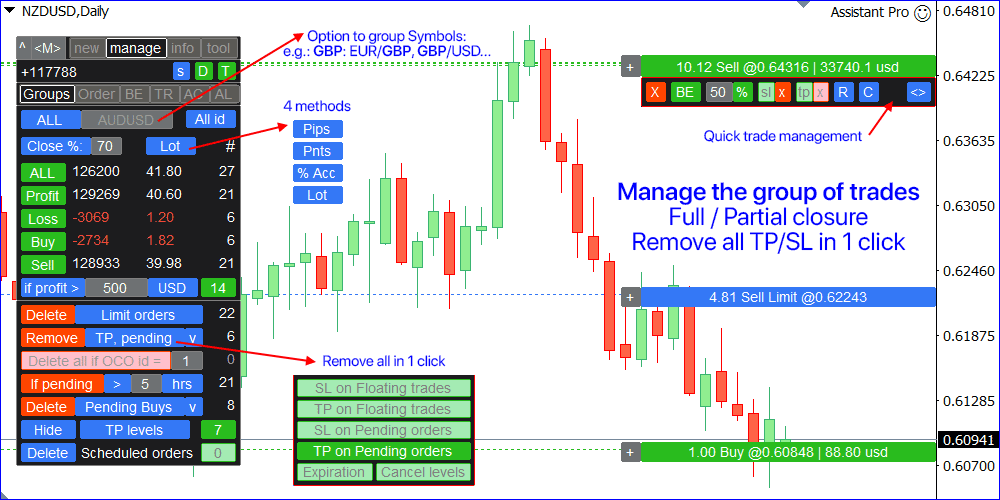
[Order]: hallake olemasolevat kauplemist või kauplemiste gruppi
Kauplemise valimiseks on 4 erinevat võimalust:
- Klõpsake diagrammil vastaval nupul, kui [T] nupp on aktiivne;
- Leidke kauplemine otsinguriba kaudu. Saate sisestada:
a) pileti numbri;
b) Sümboli nime: kuvatakse kõik päringule vastavad kauplemised: kauplemise valimiseks haldamiseks klõpsake vastaval nupul;
c) Sisestage 'ALL', et näha kõiki kauplemisi, mis vastavad valitud filtritele; - Valige kauplemine [Hotkey] kaudu: kui pilet salvestati pärast täitmist vahekaardil [New];
- Mitme kauplemise korraga haldamiseks saate need valida järgmistel viisidel:
a) Valige kauplemise tüüp kasutades sinist valijat;
b) Joonistage diagrammile hinna vahemik(ud): kauplemine lisatakse valikusse, kui selle sisenemishind jääb määratud ala(de) sisse: (klõpsake olemasoleval diagrammi vahemikul selle reguleerimiseks/kustutamiseks).
c) Joonistage diagrammile aja vahemik(ud): kauplemine lisatakse valikusse, kui selle sisenemisaeg jääb määratud ala(de) sisse: (klõpsake olemasoleval diagrammi vahemikul selle reguleerimiseks/kustutamiseks).
d) Lisage kauplemine eraldi diagrammilt kasutades [+] nuppu;
Kui seate korraga kauplemise tüübi ja joonistate diagrammile vahemiku - kontrollitakse mõlemat filtrit: näiteks kui valite 'Ootel tellimused' ja joonistate diagrammile vahemiku - valitakse määratud alast ainult ootel tellimused: aktiivsed kauplemised ei sisaldu.
Saate lisaks filtreerida kauplemisi:
- sisemise ID järgi: [All id] / [id:] lüliti. id saab määrata enne täitmist vahekaardil [new]);
- filtreerige identifitseerimisvärvi järgi.
- Kõik filtrid liidetakse kokku.
Pärast kauplemiste valimist kuvatakse uus liides. Valiku tühistamiseks: klõpsake [x] (1. rida), sisestage sisendväljale uus päring või vajutage ESC.
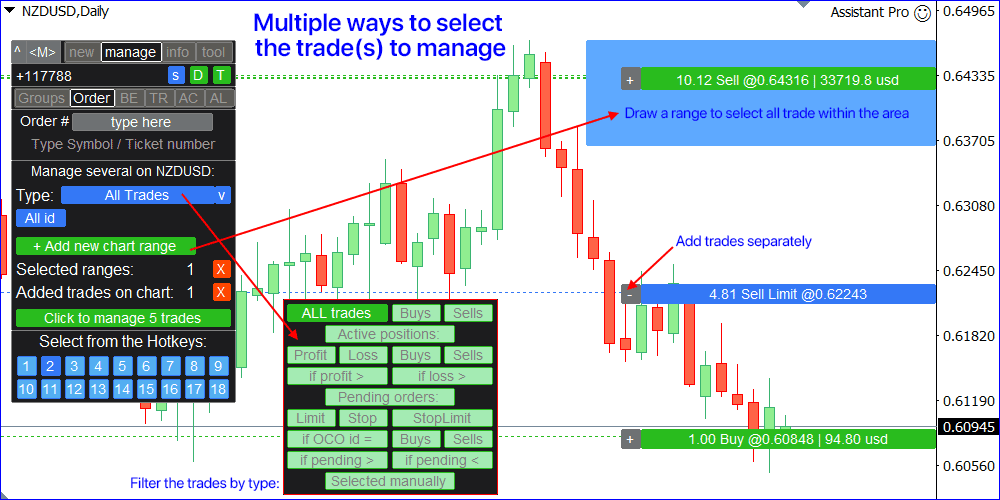
[manage] [Order]: üksiku kauplemise haldamine
1. Üldine teave kauplemise kohta:
- Sümbol, kauplemise tüüp, loti suurus. Klõpsake sümboli nime peal, et määrata identifitseerimisvärv.
- Sisenemishind ja sisenemisaeg;
- Olemasolevad TP ja SL tasemed: kui need on määratud - kuvatakse täiendavad nupud:
- Klõpsake [X] TP/SL taseme tühistamiseks;
- Saate taseme peita / nähtavaks teha brokerilt kasutades nuppu [hide] / [unhide].
- Praegune R/R suhe (kui saadaval).
- Kauplemise avamise aeg visualiseeritakse diagrammil: vertikaalne joon.
- Aktiivse positsiooni puhul: praegune swap suurus ja swap suurus, mida arvestatakse iga päev;
Ootel tellimuste puhul: praegune aegumisaeg. Kui on olemas: klõpsake [X], et see eemaldada.
2. Muutke kauplemise parameetreid:
- Määrake uued TP / SL tasemed käsitsi. Saadaval on 4 arvutusmeetodit, mida saab valida kasutades sinist lülitit:
price / pips / points / % of the price change. - Saate arvutada uue TP / SL määratud R/R põhjal, kasutades 5. real olevat liidest:
- Kui kauplemisel on TP, saate arvutada uue SL R/R põhjal: [set] [sl]
- Kui kauplemisel on SL, saate arvutada uue TP R/R põhjal: [set] [tp]
- Saate lohistada ja reguleerida SL, TP, Entry, Trigger tasemeid otse diagrammil (kui hallate sama sümboliga kauplemist kui praegune diagramm).
- Samuti saate lohistada TP/SL tsooni, et liigutada kõiki olemasolevaid tasemeid (Entry, SL, TP) korraga, samal ajal kui hallate ootel tellimust.
- Olemasolevate SL/TP tasemete reguleerimisel saate säilitada olemasoleva R/R suhte:
selleks aktiveerige [RR:] nupp 6. real. - [Multi tp]: klõpsake lisandite kasumi tasemete lubamiseks / keelamiseks.
Kui kauplemisel on juba Multi TP tasemed, kuvatakse nende kogus nupul. - Tasemete reguleerimiseks klõpsake nupul [v]: kuvatakse täiendav aken.
- Lisateavet Multi TP liidese kohta leiate vahekaardi [New] kirjeldusest.
3. Kopeerige / pöörake valitud kauplemine:
- Saate avada kauplemise [Copy] / inverteeritud koopia [Reverse], säilitades kõik olemasolevad kauplemise parameetrid.
- Uue kauplemise saab avada kas [Same entry] hinnaga või [Market entry]
- Klõpsake [Open] uue kauplemise käivitamiseks.
- Seadistustes [s] > [Trading] saate kasutada valikut 'close the initial trade when it's done'. Kui see on aktiivne, siis käsitsi kopeerimisel / pööramisel suletakse algne kauplemine automaatselt: seega jääb alles ainult äsja avatud koopia.
- Klõpsake nupul [v], et kasutada laiendatud kopeerimisvõimalust. Avaneb uus paneel, kus saate määrata uute kauplemiste arvu, reguleerida loti suurust, määrata kohandatud sisenemishinna ja kontrollida potentsiaalset P/L.
Saate hallata kauplemist isegi siis, kui turg on suletud:
- Kui proovite muudatusi rakendada suletud turul, palutakse teil ajastada ülesanne: kui kinnitate, kuvatakse ajastatud ülesanded paneelil.
- Saate tühistada mis tahes ülesande, klõpsates [X].
Pange tähele: kui ajastate aktiivse kauplemise sulgemise, suletakse positsioon turu avamisel: seega lõplik sulgemishind pole fikseeritud ja potentsiaalset kasumit/kahjumit ei saa ette teada. Olge hoolikad hinnavahede suhtes!
Aktiivse positsiooni haldamisel:
- [Close by]: klõpsake kauplemise sulgemiseks vastupidise positsiooniga. Kui seda saab rakendada: klõpsates nupul avaneb eraldi aken, kus saate valida vastupidise kauplemise, millega soovite praeguse positsiooni sulgeda. Pärast valimist klõpsake sinisel nupul kinnitamiseks.
- [SL to BE]: klõpsake SL taseme kiireks liigutamiseks tasuvuspunkti.
- [Close full]: klõpsake positsiooni sulgemiseks. Nupp kuvab ka ujuva kasumi / kahjumi;
- Osaline: kui loti suurust saab jagada, saate määrata osalise sulgemise mahu.
Kasutage sinist lülitit, et määrata [lot] suurus ise / või [%] praegusest lotist.
Klõpsake järgmisel nupul kauplemise osaliseks sulgemiseks: nupp kuvab ka suletava kasumi / kahjumi summa.
Ootel tellimuse haldamisel:
- Saate kiiresti muuta tellimuse aegumisaega.
Ajavahemiku saab valida kasutades sinist lülitit: [Minutes] / [Hours] / [Days]. - [Delete order]: klõpsake valitud ootel tellimuse kustutamiseks.
- [Hide / Unhide order]: klõpsake tellimuse peitmiseks brokerilt või selle nähtavaks tegemiseks.
- [pause / unpause]: klõpsake tellimuse peatamiseks või uuesti aktiveerimiseks.
- OCO id rida:
- Kui tellimusel pole veel OCO id: saate selle [määrata].
- Kui tellimusel on OCO id: saate selle eemaldada [X].
- Kui on olemas mõni teine tellimus sama id-ga: näete nuppu [delete x others]:
Kui klõpsate sellel - kustutatakse kõik teised ootel tellimused sama OCO id-ga.
Samuti saate kontrollida kõiki olemasolevaid kauplemisi sama OCO ID-ga: [v] nupp. - Tühistamistaseme saab hallata paneeli allosas:
- Kui tellimusel pole Tühistamistaseme: saate selle [määrata];
- Kui tellimusel on Tühistamistaseme: saate selle eemaldada [X] või reguleerida diagrammil;
- Olemasoleva SL või Entry taseme reguleerimisel: kuvatakse nupp [Preserve Risk %].
Kui see on aktiivne, siis uue SL taseme rakendamisel säilitatakse kauplemise algne riskiprotsent: avatakse uus ootel tellimus kohandatud loti suurusega ja praegune tellimus kustutatakse. Kohandatud loti suurus kuvatakse selle nupu kõrval. - Saate muuta tellimuse loti suurust: klõpsake 2. real olevale [v] valijale. Uut lotti saab arvutada soovitud riski suuruse põhjal, kui kauplemisel on juba SL tase.
- Kui klõpsate [Modify Lot]: avatakse uus ootel tellimus kohandatud loti suurusega ja praegune tellimus tühistatakse.
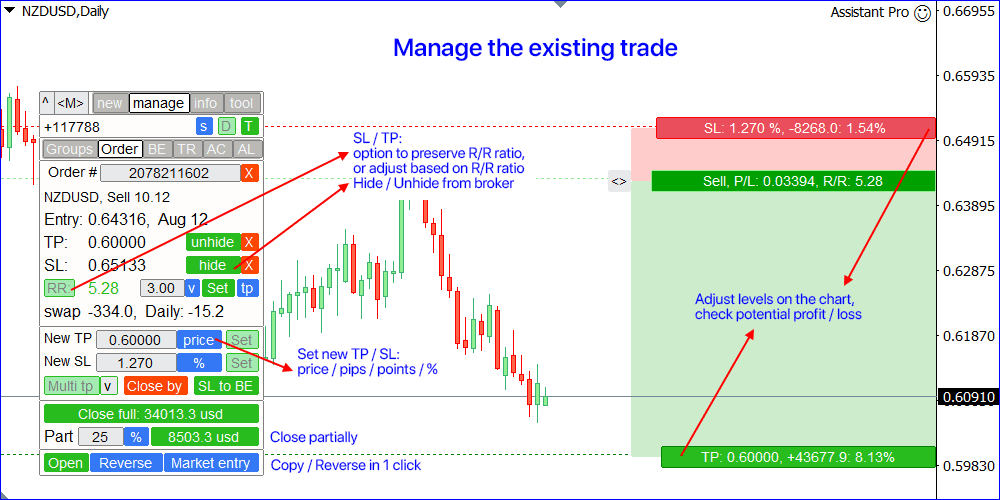
[manage] [Order]: mitme kauplemise korraga haldamine
1. Üldine teave valitud kauplemiste kohta:
- Valitud kauplemiste koguarv: hõljutage hiirt selle kohal, et kontrollida keskmist sisenemishinda, või klõpsake sellel, et määrata kõigile valitud kauplemisele identifitseerimisvärv.
- Kõigi valitud kauplemiste kogu loti suurus;
- Ujuv P/L (kui on valitud mõni aktiivne kauplemine);
- Olemasolevad TP / SL tasemed. Kui need on määratud, kuvatakse täiendavad elemendid:
- Klõpsake [X], et eemaldada TP/SL kõigilt valitud kauplemistelt;
- Kauplemiste arv, millel on TP/SL tase.
- Kui kõik TP/SL tasemed on samad: näete täpset TP/SL hinda;
- Potentsiaalne kasum / kahjum kõigi kauplemiste kohta, millel on TP/SL;
- Kui on mõni aktiivne kauplemine: praegune Swap ja swap suurus, mida arvestatakse iga päev;
- Kui on mõni ootel tellimus: praegune aegumisinfo. Kui mõnel tellimusel on aegumisaeg:
- Klõpsake [X], et eemaldada aegumisaeg kõigilt valitud ootel tellimustelt;
- Tellimuste arv, millel on aegumisaeg;
- [L] nupp: klõpsake kõigi kauplemiste tasemete peitmiseks ja jätke alles ainult nende kauplemiste tasemed, mis on valitud haldamiseks.
2. Muutke kauplemise parameetreid:
- Määrake uued TP / SL tasemed. On 4 meetodit: price / pips / points / % of the price change.
- 'Price' tüüp on saadaval ainult siis, kui kõigil valitud kauplemistel võib olla ühine TP/SL tase.
- Kui 'Price' tüüp on valitud: saate reguleerida uusi TP/SL tasemeid otse diagrammilt, kasutades vastavat nuppu. Potentsiaalset kasumit/kahjumit saab kontrollida diagrammi nupul. Diagrammi nupu kuvamiseks sisestage uus TP/SL tase sisendväljale.
Kui on valitud mõni ootel tellimus:
- Saate [määrata] uue ühise aegumisaja;
- OCO id: saate selle [määrata] või eemaldada [X];
- Tühistamistaseme: saate eemaldada [X] või [määrata] (kui kõikidel tellimustel võib olla ühine tase);
3. Sulgege valitud kauplemised:
- [Close All]: klõpsake kõigi valitud kauplemiste sulgemiseks.
Kui on valitud mõni aktiivne kauplemine:
- [Close All] nupp näitab ka praegust ujuva P/L;
- Klõpsake [v] [Close All] kõrval, et sulgeda aktiivsed kauplemised osaliselt:
- Määrake % praegusest lotist, mis tuleb sulgeda: saate kasutada ka 3 kiirklahvi.
- Saate sulgeda kas [All] aktiivsed kauplemised või eraldi [profits] / [losses].
- Nendel nuppudel kuvatakse potentsiaalne P/L, mis võetakse.
- [BE] nupp (kui seda saab rakendada). On saadaval 2 BE valikut:
[separate]: SL arvutatakse iga aktiivse kauplemise jaoks eraldi;
[average]: keskmine BE tähendab sama SL taset kõigile kauplemisele, seega kogutulemus on = 0.
Kui on valitud mõni ootel tellimus:
- Saate reguleerida praegust loti suurust: kasutage 1. real olevat [v] valijat:
- Uut loti suurust saab määrata viisidel:
- Sisestage uus loti suurus ise: kõigil valitud tellimustel on ühine lot;
- Uus lot % praegusest lotist: see arvutatakse iga tellimuse jaoks eraldi;
- Kui mõnel ootel tellimusel on SL tase: saate määrata [Risk] suuruse: uus lot arvutatakse ja rakendub ainult tellimustele, millel on SL tase.
- Samuti saab kontrollida potentsiaalset kasumit / kahjumit;
- Klõpsake [Modify Lot size], et rakendada uus loti suurus(ed): praeguste valitud tellimuste asemel avatakse uued ootel tellimused.
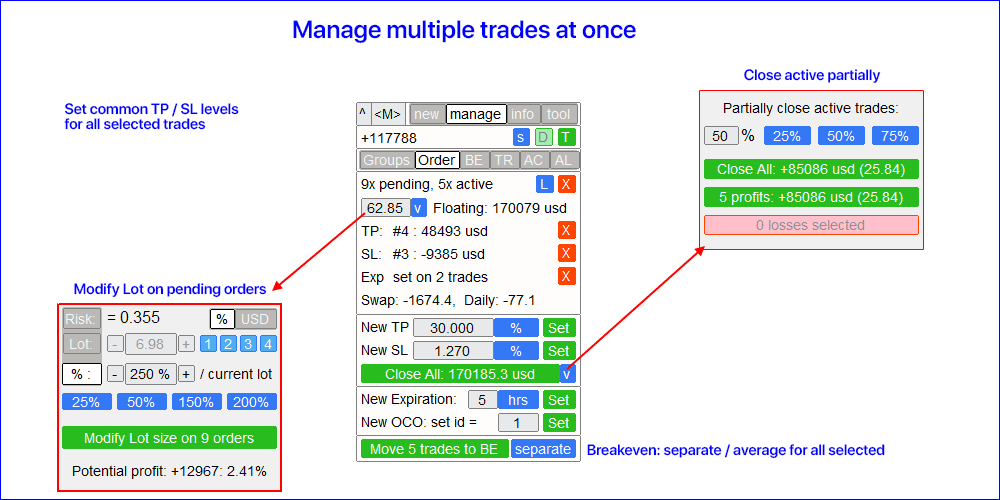
Tähtis! Automaatfunktsioonide (Auto BE, Trailing, A-Close, A-Levels) aktiveerimisel: see jätkab tööd isegi siis, kui olete sulgenud (või muutnud) diagrammi, kus see aktiveeriti, kui tööriist töötab teisel diagrammil. Automaatfunktsiooni tühistamiseks - ärge unustage seda paneelil deaktiveerida: [x] nupp.
[BE]: liiguta Stop Loss tasuvuspunkti
See jaotis koosneb 2 alajaotisest:
- [Move SL to BE now]: liigutage SL käsitsi tasuvuspunkti määratud kauplemistele.
- [Auto BE]: automaatne tasuvuspunkti funktsioon, kui kauplemine muutub kasumlikuks.
[Move SL to BE now] alajaotis:
Käsitsi SL liigutamise protsess tasuvuspunkti:
- Määrake konkreetne [Symbol] või valige [ALL] Sümbolid.
- Valige kauplemiste tüüp, millele soovite rakendada tasuvuspunkti:
a) [ALL]: kõik aktiivsed kauplemised;
b) [Longs]: ainult ostukauplemised;
c) [Shorts]: ainult müügikauplemised;
[if profit >]: kui aktiivne, liigutatakse SL ainult kauplemistele, mille kasum ületab määratud väärtuse. - [+ Offset]: valikuliselt saate määrata SL tasemele täiendava nihke TP taseme suunas. Seega saab SL liigutada mitte ainult tasuvuspunkti, vaid ka kasumlikule tasemele.
Kasutades [v] valijat, saate valida kasumi ja nihke arvutusmeetodi:
raha / pips / points / % of SL size / % TP size / % of price change / % of the account size / spread size
! Kasutades [% / SL] või [% / TP] meetodeid: kauplemine arvestatakse ainult siis, kui sellel on SL / TP tase. - Ülemine roheline nupp näitab teile kauplemiste arvu, mis vastavad teie kriteeriumidele. Kui klõpsate sellel nupul, liigutatakse SL.
- Kasutades [L] nuppu, saate diagrammil eelvaadata potentsiaalseid BE tasemeid.
[Auto BE] alajaotis:
Automaatse tasuvuspunkti funktsiooni aktiveerimise protsess:
- Valige sümbol või kauplemine, millele Auto BE funktsioon rakendub:
praeguse [Symbol] / kõigi [ALL] kauplemiste jaoks või konkreetse kauplemise [Ticket] jaoks.
Lisaks [Symbol] või [ALL] reeglitele - saate määrata eraldi reegli konkreetsele kauplemisele, selle pileti numbri järgi: eraldi [Ticket] reegel on prioriteetne. - Valige kauplemiste tüüp, millele soovite aktiveerida auto BE:
a) [ALL]: kõikidele aktiivsetele kauplemisele;
b) [Longs]: ainult ostukauplemisele;
c) [Shorts]: ainult müügikauplemisele; - [When profit]: SL liigutatakse ainult siis, kui kauplemine saavutab määratud kasumisumma.
- [+ Offset]: valikuliselt saate määrata SL tasemele täiendava nihke TP taseme suunas. Seega saab SL liigutada mitte ainult tasuvuspunkti, vaid ka kasumlikule tasemele.
- Klõpsake [Activate Auto BE], et lubada automaatne tasuvuspunkti funktsioon.
Alumises jaotises kuvatakse automaatse BE funktsiooni praegune olek. Kui auto BE on aktiivne, näete punast risti [X]: klõpsake sellel, et deaktiveerida auto BE valitud kauplemise tüübi jaoks (1).
[report]: klõpsake, et kontrollida, kus Auto BE on aktiivne: kasulik, kui kauplete paljude sümbolitega.
Kui aktiveerite selle pileti numbri jaoks (sama kui diagrammi sümbol): saate diagrammil eelvaadata BE taset.
! Auto BE [Ticket] jaoks tuleb deaktiveerida eraldi selle numbri järgi:
kui deaktiveerite [ALL] / [Symbol] - jäävad kõik eraldi [Ticket] reeglid aktiivseks.
Saate salvestada Auto BE seaded [Presets v], et funktsiooni kiiremini aktiveerida.
Seadistustes [s] saate BE taseme arvutamise kaasata spredi, komisjonitasu ja swap kulu.
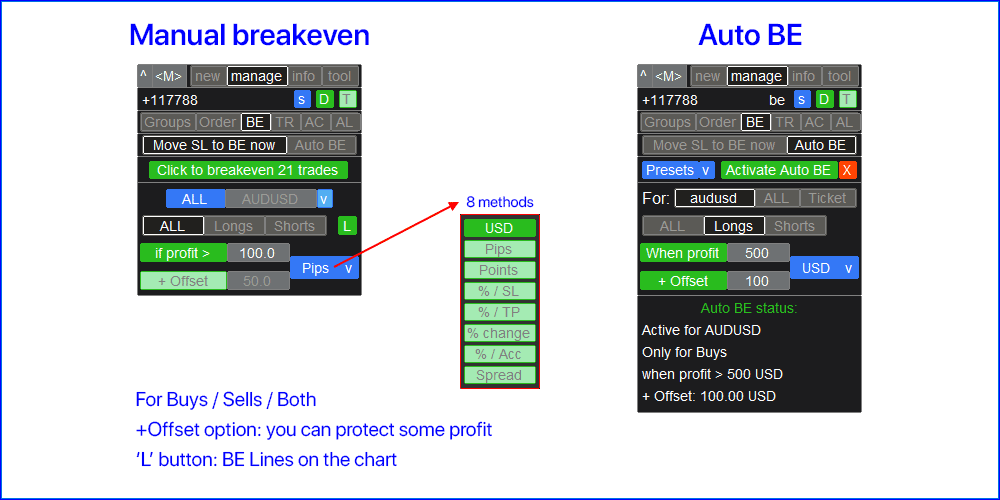
[TR]: automaatne trailing: SL tasemetele / ootel tellimustele
- Vahekaardi ülaosas: klõpsake [Activate Trailing], et lubada trailing, või [X], et deaktiveerida.
- Allpool saate kontrollida praegust trailing olekut.
[report]: klõpsake, et kontrollida, kus Trailing on aktiivne: kasulik, kui kauplete paljude sümbolite / piletitega. - Saate salvestada praegused seaded [Presets v], et trailing kiiremini aktiveerida.
kui deaktiveerite [ALL] / [Symbol] - jäävad kõik eraldi [Ticket] reeglid aktiivseks
[Trailing stop] alajaotis: automaatne SL trailing aktiivsetel kauplemistel.
Automaatse Trailing Stop funktsiooni aktiveerimiseks peate määrama 4 parameetrit:
- Sümbol või kauplemine, millele trailing rakendub:
praeguse [Symbol] / kõigi [ALL] kauplemiste või konkreetse kauplemise jaoks.
Lisaks [Symbol] või [ALL] reeglitele - saate määrata eraldi reegli konkreetsele kauplemisele, selle pileti numbri järgi: eraldi [Ticket] reegel on prioriteetne. - Hetk, mil trailing rakendub aktiivsele positsioonile:
a) [Immediately after execution]: ilma viivituseta pärast kauplemise avamist;
b) [When profit]: SL liigutatakse, kui kasum saavutab määratud väärtuse; - 'SL meetod': määrake tasemete arvutamise meetod, kasutades [v] valijat:
a) Suurus Pips või Points;
b) Protsent hinna muutusest;
c) SL põhineb Liikuvale keskmisele (MA). Selle tüübi valimisel peaksite määrama:
Ajaakti MA arvutamiseks; MA periood; MA meetod; Tulu hind;
Arvutatud tulu nihe: praeguse (ujuv) tulu suhtes.
Kaugus MA-st, kuhu SL tase paigutatakse: kui seatud 0 - SL võrdub MA väärtusega, positiivsed väärtused tähendavad, et SL tuleks nihutada TP tasemele lähemale, negatiivsed väärtused tähendavad nihet TP tasemest kaugemale.
d) SL põhineb tulu hinnale. Tüübi valimisel peaksite määrama:
• 1 või 6 tulu hindu: Open / High / Low / Close / wick: near / wick: far;
• [wick: near]: High hind ostukauplemistele, Low hind müügikauplemistele;
• [wick: far]: Low hind ostukauplemistele, High hind müügikauplemistele;
• Ajaakti; • Tulu kaugus praegusest (ujuvast) tulust;
e) Protsent Take Profit suurusest: see meetod töötab ainult siis, kui kauplemisel on TP;
f) Trend Line meetod: ainult siis, kui Trailing Stop on konfigureeritud konkreetsele sümbolile (mitte kõigile korraga);
g) ATR meetod: SL suurus arvutatakse praeguse ATR väärtuse %-na.
h) Parabolic SAR meetod: SL suurus arvutatakse indikaatori väärtuse põhjal.
i) Protsent algse SL suurusest: see meetod töötab ainult siis, kui kauplemisel on SL;
j) Vähenda SL võrra: igal trailing sündmusel (4), kui turg liikus kauplemise suunas edasi, väheneb olemasolev SL suurus määratud väärtuse võrra. Seega kaugus SL tasemeni väheneb pidevalt, mitte ei ole fikseeritud. - 'Liiguta SL': valige SL liikumise reegel, kasutades [v] valijat (kui tihti SL peaks liikuma):
a) Ajavahemik: SL liigutatakse pärast määratud ajavahemikku;
b) Kui hind liigub TP suunas määratud pips / points summa võrra;
d) Pidevalt (iga hinna tiksu juures);
e) Kui hind liigub TP suunas määratud protsentväärtuse võrra;
f) Kui moodustub uus tulu valitud ajaaknal;
g) Kui hind liigub TP suunas määratud protsendi TP suurusest: ainult siis, kui kauplemisel on TP tase;
[Order trailing] alajaotis: ootel tellimuste automaatne trailing.
Order Trailing funktsiooni aktiveerimiseks peate määrama 4 parameetrit:
- Sümbol või kauplemine, millele trailing rakendub:
praeguse [Symbol] / kõigi [ALL] kauplemiste või konkreetse kauplemise [Ticket] jaoks.
Lisaks [Symbol] või [ALL] reeglitele - saate määrata eraldi reegli konkreetsele kauplemisele, selle pileti numbri järgi: eraldi [Ticket] reegel on prioriteetne. - Hetk, mil trailing aktiveeritakse ootel tellimusele:
a) [Immediately after execution]: ilma viivituseta, kui tellimus on paigutatud;
b) [If pending > than]: trailing algab pärast määratud aega; - Kaugus praegusest turuhinnast sisenemishinnani.
See kaugus säilitatakse trailing ajal, kui turg liigub sisenemisest eemale:
aga kui turuhind läheneb sisenemisele, tellimust ei liigutata. See võib olla:
a) [automatic]: määratakse hetkel, mil trailing algab (pt. 2).
b) Või saate selle määrata [käsitsi]: pips / points / % turuhinnast. - SL / TP tasemete liikumise reegel. Saate kas keelata nende liikumise või lubada igaühe liikumise.
Algne kaugus sisenemishinnast tasemeteni säilitatakse alati.
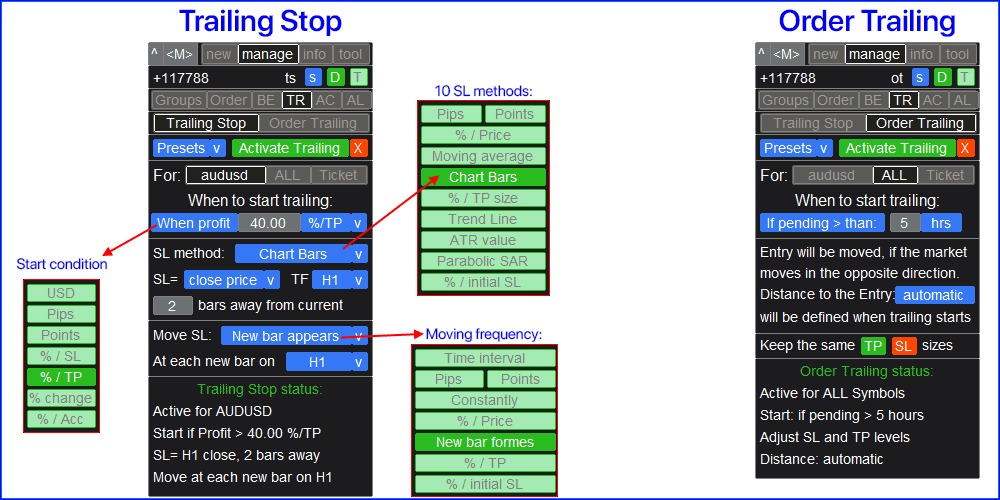
[AC]: Auto-Close funktsioon
Kasutades seda funktsiooni, saate automatiseerida kauplemiste sulgemise määratud tingimusel.
Auto-Close funktsiooni aktiveerimiseks peate määrama järgmised parameetrid:
- Sümbol, millele see rakendub: konkreetne [Symbol] / või [All Symbols];
- [if total] / [if single] / [at time]: sõltuvalt sellest väärtusest on kas võimalus sulgeda, kui Kasum / Kahjum saavutatakse, või võimalus sulgeda määratud ajal.
Seaded [close at Profit / Loss] valiku jaoks:
- [if total] / [if single]: arvestage P/L: kõik valitud kauplemised koos või iga kauplemine eraldi;
- [Floating] / [Potential]: ujuva P/L arvestamine (avatud kauplemistel) või potentsiaalse P/L arvestamine (kui TP/SL tasemed saavutatakse);
- [Profit] / [Loss] / [P/L]: mida tuleks arvutada: Kasum, Kahjum või [Kasum või Kahjum];
- [On active] / [On pending] / [On both]: kauplemise tüüp, millele funktsioon rakendub;
- Kasumi / kahjumi summa: selle saavutamisel kauplemine(d) suletakse:
P/L arvutusmeetodi saab valida kasutades [v] valijat; - Sulge [Active] / [Pending] / [Both]: kauplemise tüüp, mis suletakse tingimuse täitumisel;
- [All calculated] / [Till normal]: kauplemiste arv, mis tuleb sulgeda:
kas kõik arvutamisel valitud või jätkake sulgemist, kuni P/L väärtus normaliseerub;
Seaded [close at time] valiku jaoks:
- Saate kas määrata [Local time], mil kauplemised tuleks sulgeda (teie seadme aeg), või määrata ajavahemiku [After], mille järel kauplemised tuleks sulgeda.
- Sulge [Active] / [Pending] / [Both]: kauplemise tüüp, mis suletakse aja tingimuse täitumisel;
- Vahekaardi ülaosas: klõpsake [Activate A-Close], et lubada, või [X], et keelata auto-sulgemine;
- [report]: klõpsake, et kontrollida, kus Auto-Close on aktiivne: kasulik, kui kauplete paljude sümbolitega.
- Vahekaardi allosas saate kontrollida auto-sulgemise funktsiooni praegust olekut.
- Saate salvestada praegused seaded [Presets v], et funktsiooni kiiremini aktiveerida;
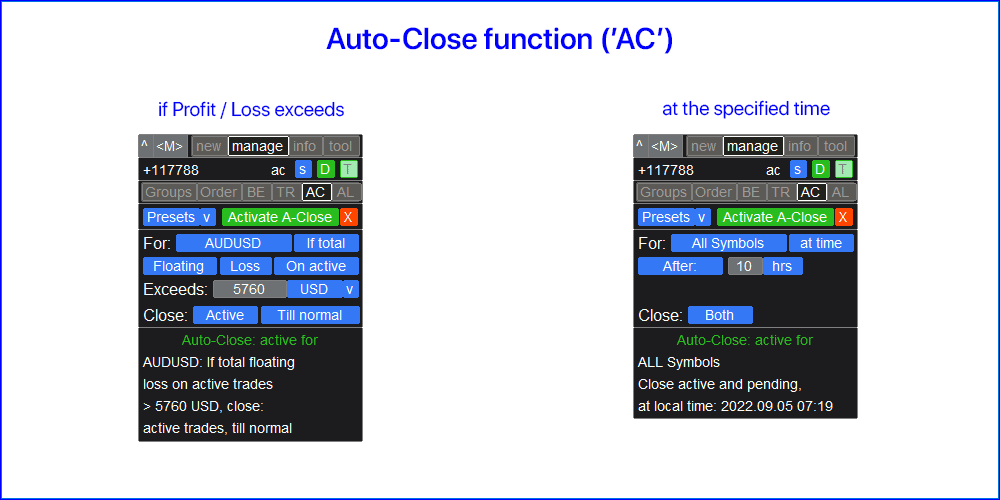
[AL]: Auto-Levels funktsioon
Kasutades seda funktsiooni, saate automatiseerida SL, TP ja Multi TP tasemete seadistamise kauplemistele, millel pole veel tasemeid määratud. Näiteks võib see olla mugav, kui teete kauplemisi mobiiltelefonist.
Auto-Levels funktsiooni aktiveerimiseks peate määrama järgmised parameetrid:
- Sümbol, millele trailing rakendub: konkreetne [For Symbol] / või kõik [For ALL];
- kui [active position] / [pending order] / [active or pending trade]: sõltuvalt sellest väärtusest rakendub funktsioon ainult aktiivsetele kauplemisele, ainult ootel tellimustele või kõigile kauplemisele;
- Järgmisena saate iga parameetri eraldi aktiveerida või deaktiveerida:
a) [SL = ]: kui aktiivne, määratakse SL automaatselt, kui kauplemisel pole veel SL.
b) [TP = ]: kui aktiivne, määratakse TP automaatselt, kui kauplemisel pole veel TP.
• SL / TP arvutusmeetodi saab valida kasutades [v] valijat;
• R/R meetodi kasutamisel TP jaoks: kauplemisel peab olema SL tase, vastasel juhul ei saa TP taset arvutada;
• [H]: kui aktiivne, määratakse peidetud (virtuaalne) SL / TP tase;
c) [Multi TP : ]: kui aktiivne, määratakse kauplemisele automaatselt Multi TP tase(d), kui Multi TP tasemeid pole veel määratud.
• [% / TP] / [R/R] meetodite kasutamisel Multi TP jaoks:
kauplemisel peab olema [peamine TP tase] / [SL tase], vastasel juhul ei saa Multi TP tasemeid arvutada;
• [C] toimingu aktiveerimisel: kontrollitakse osalise sulgemise võimalust: võib esineda juhtumeid, kui kauplemise loti suurust ei saa jagada määratud väärtuse järgi. - "Magic" numbrid: [apply to all] / [only for] / [all, expect]: saate rakendada Auto-Levels ainult kauplemistele antud magic numbriga / välistada mõned magic numbrid. Mugav, kui kasutate algo-kauplemist.
- Vahekaardi ülaosas: klõpsake [Activate A-Levels], et lubada, või [X], et keelata auto-tasemed;
- Vahekaardi allosas saate kontrollida auto-tasemete funktsiooni praegust olekut.
- Saate salvestada praegused seaded [Presets v], et funktsiooni kiiremini aktiveerida;
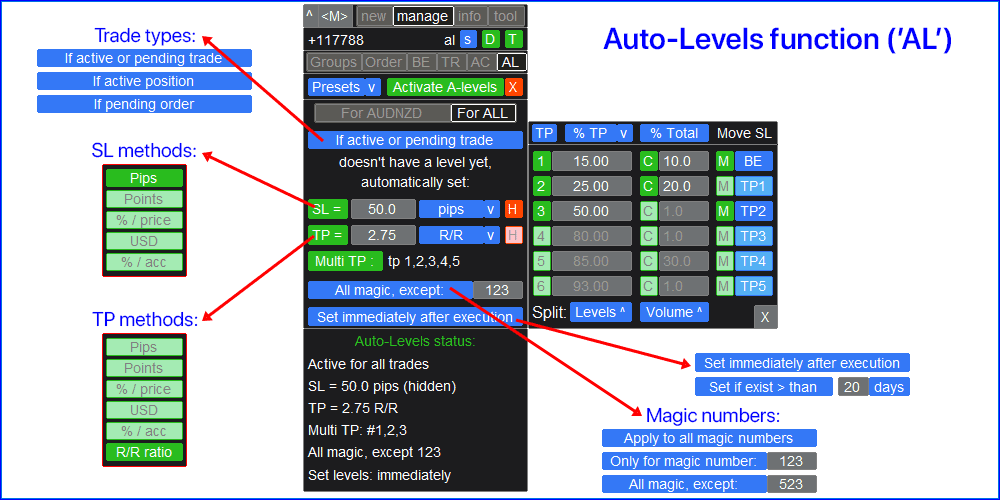
Lingid teiste vahekaartide kirjeldustele:
- [new] vahekaart: Uued kauplemised, Lot / Risk / Risk-Reward arvutus.
- [info] vahekaart: Kauplemise statistika, turuanalüüs.
- [tool] vahekaart: Indikaatorid ja abivahendid.